跟进
什么是跟进
- 「跟进」是指在为客户提供服务的过程中,客户/客户群各项变化及需要及时记录的事项或服务内容,如客户接待记录、会议纪要或者客户需求、意见反馈等;
- 「跟进」也可以记录团队共同协作的事项,填写跟进时通过「@」其他成员让企业成员参与跟进互动,提升客户资料的丰富度,打破团队信息壁垒,简化协作流程,增强团队协作;
跟进功能特点
跟进可在线索、客户、客户群、商机进行使用,覆盖客户完整的生命周期;
线索跟进:线索跟进人可创建线索跟进,执行加好友,邀入群,打电话时系统会自动创建跟进记录;
客户跟进:客户添加人及协作团队成员可创建客户跟进;
客户群跟进:客户群员工及客户群客户协作团队成员可创建客户群跟进,创建群跟进时可选择关联跟进客户,关联后跟进记录同步到客户详情的跟进中;
商机跟进:商机协作团队成员可创建商机跟进,跟进时可同时编辑商机信息。
填写跟进支持@成员、评论、点赞及转发跟进,加强企业协同
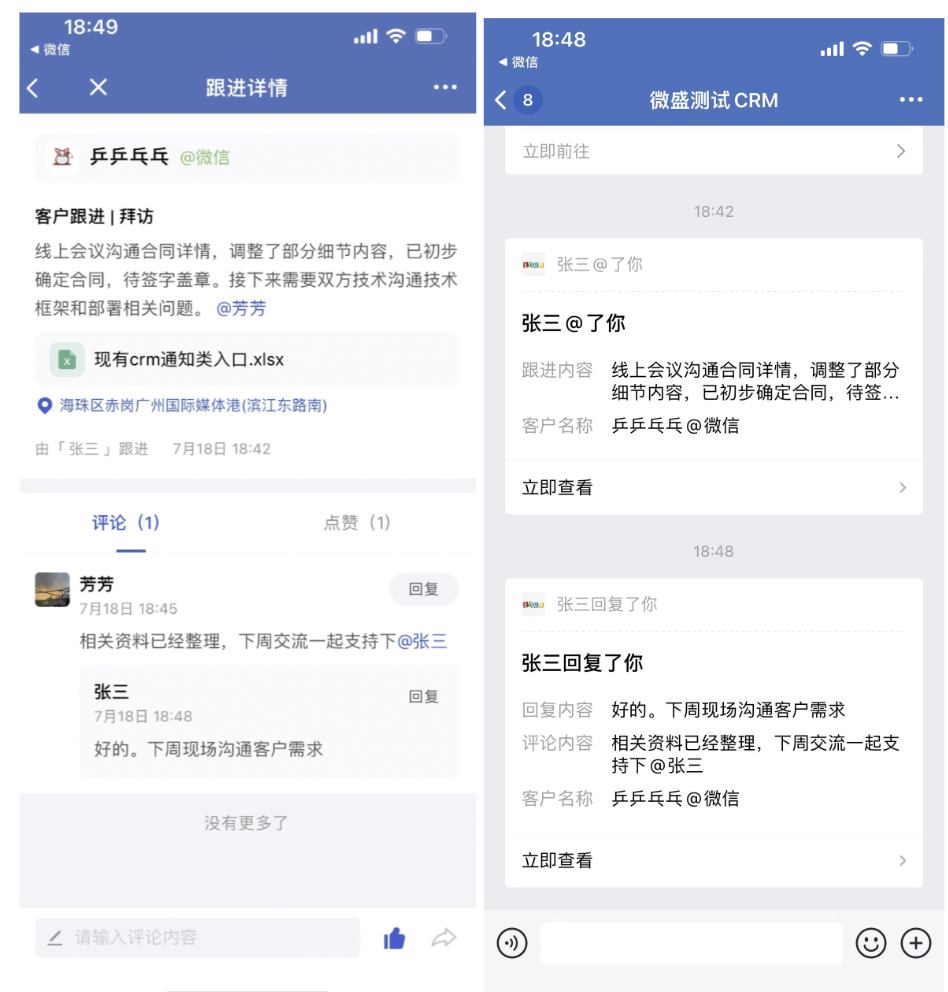
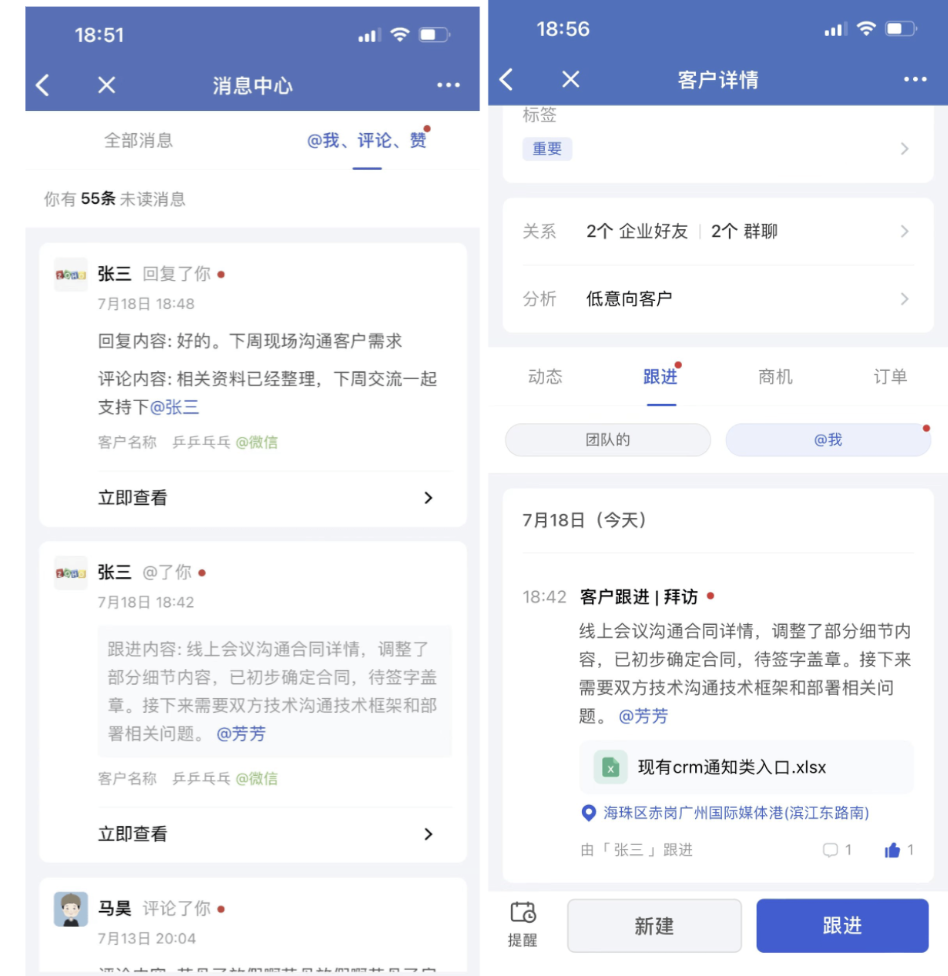
在不同业务对象中,如有需要提醒成员关注的事项,可点击“@成员”或输入“@”,可选择企业成员,提交后被@成员可收到应用通知,单次可选择@50名成员
可查看跟进的成员可对跟进进行评论和点赞,在评论中也支持@成员,进行互动,还可将跟进记录转发给内部成员/内部群聊进行讨论
客户/客户群详情中有@我的跟进记录时,可在“@我”列表以红点提醒,不错过成员@我的跟进记录
跟进支持设置自定义字段,灵活扩展
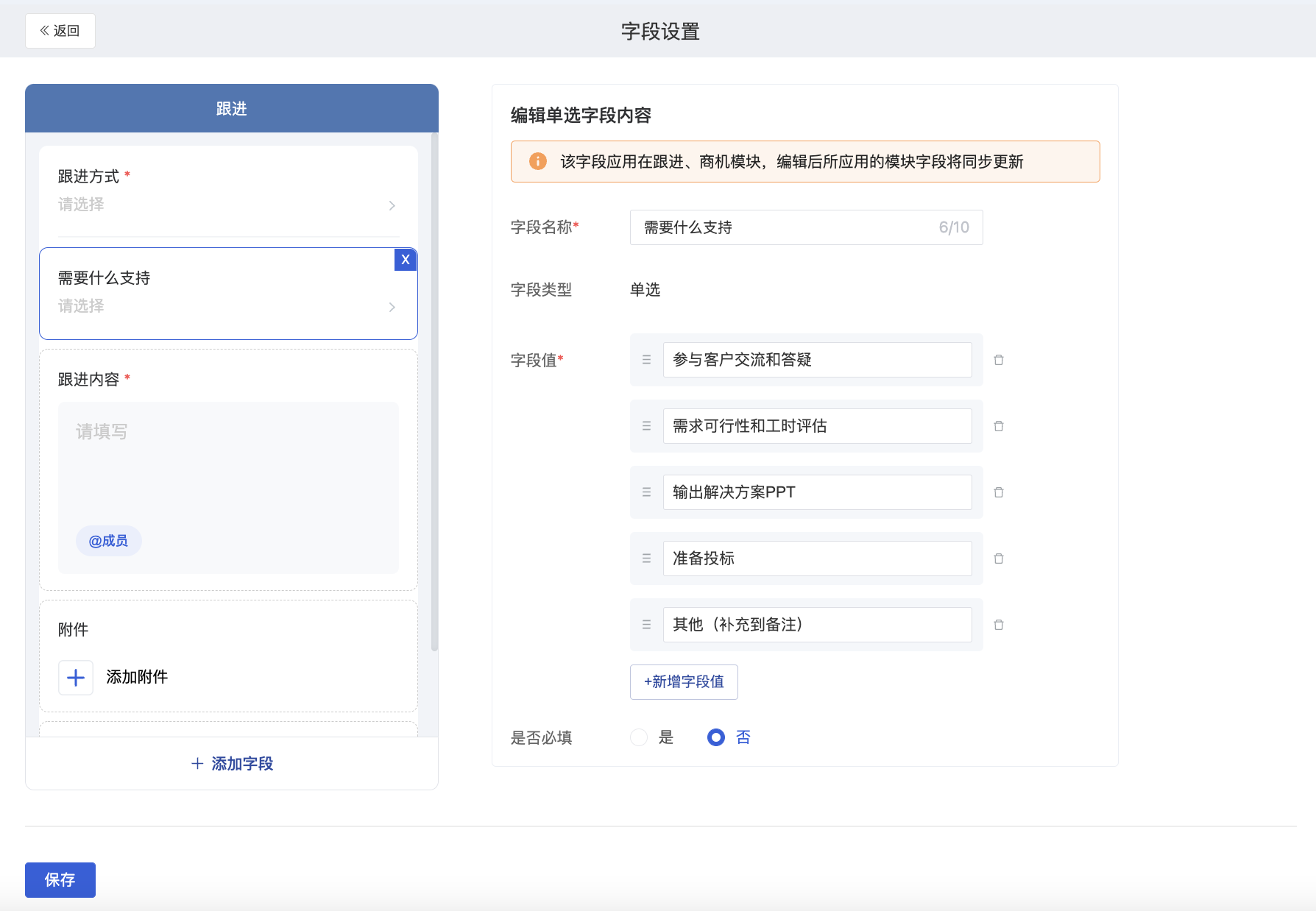
管理员在「我的企业-自定义字段-字段应用」中设置跟进关联的自定义字段
例如可增加符合企业需求的跟进方式,配置客户需要的支持项等,完善企业对客户的跟进。跟进的自定义字段设置后将同步在所有业务模块生效
协作团队跟进提醒,信息同步更及时
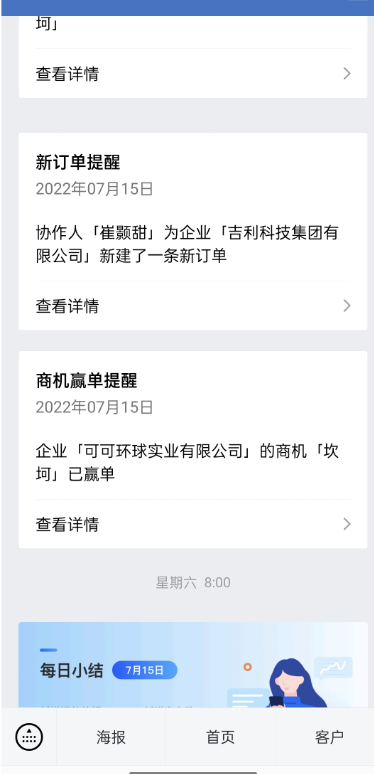
跟进提醒:增加协作团队之间协同,重要的客户信息,及时提醒同步成员查看
新建商机、赢单、输单、订单时会通知协作团队成员,提醒成员及时跟进
在汇报中查看员工跟进记录汇总
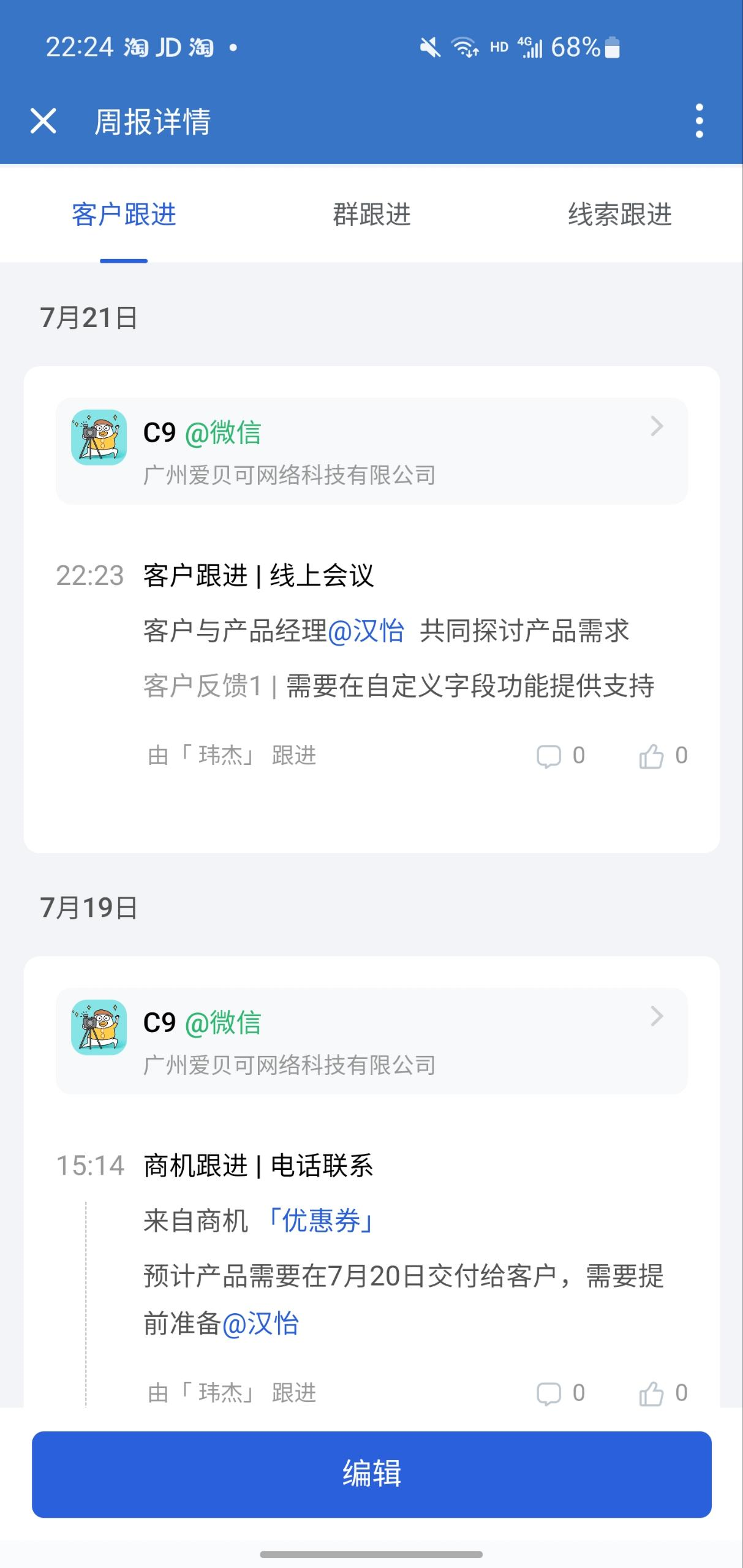
- 在汇报中可按日,周,月展示员工跟进记录汇总,按客户跟进,群跟进,线索跟进进行分类展示
跟进操作指引
线索跟进
应用场景和特点
线索跟进人可创建线索跟进,执行加好友,邀入群,打电话时系统会自动创建跟进记录;
场景:待转化线索分配给成员后,成员与客户进行沟通后可创建跟进记录,在跟进记录里@相关协作人员,记录联系情况及客户需求;
特点:线索跟进人可填写线索跟进。除成员手动填写的跟进记录之外,成员执行加好友,邀入群,打电话动作时会自动生成线索跟进记录;
创建线索跟进
1、在线索分配应用通知、移动端首页待办、「营销台-线索」进入线索详情页,点击「添加跟进」
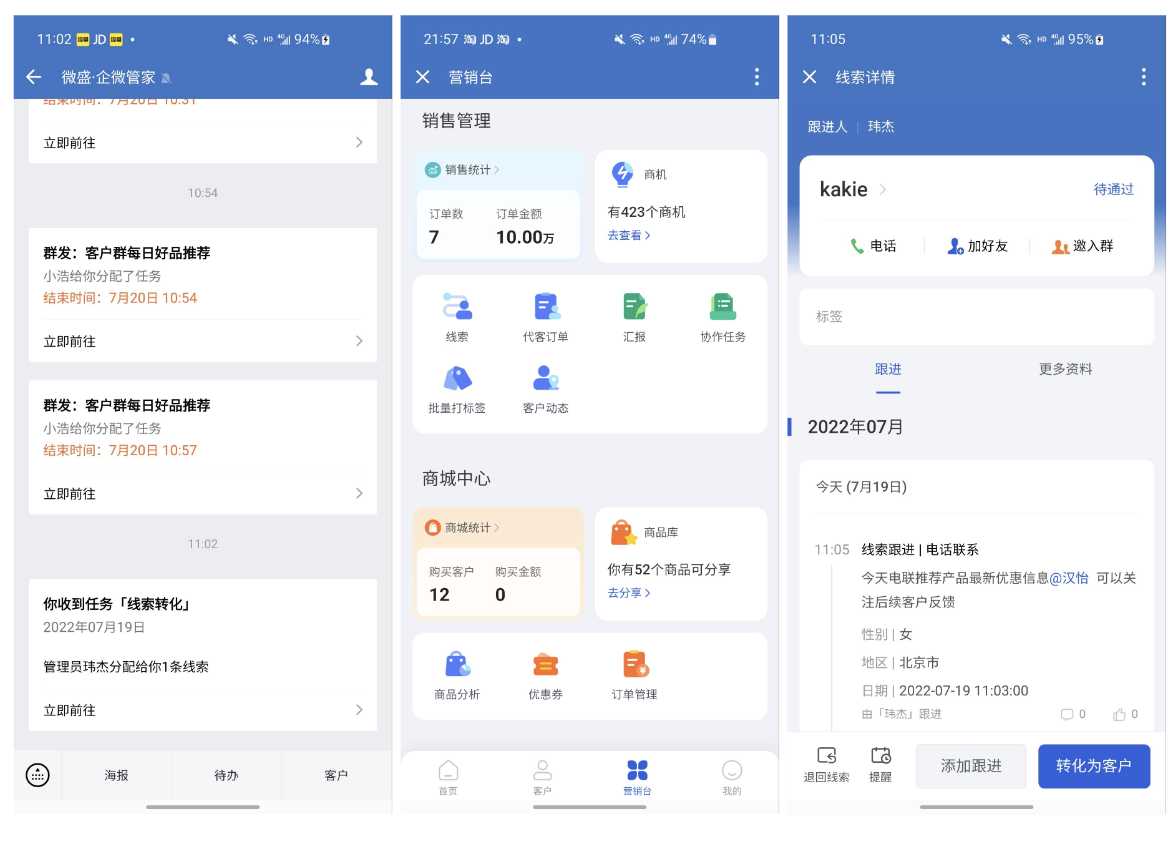
2、选择「跟进方式」,填写跟进内容、添加附件信息后,点击「确定」
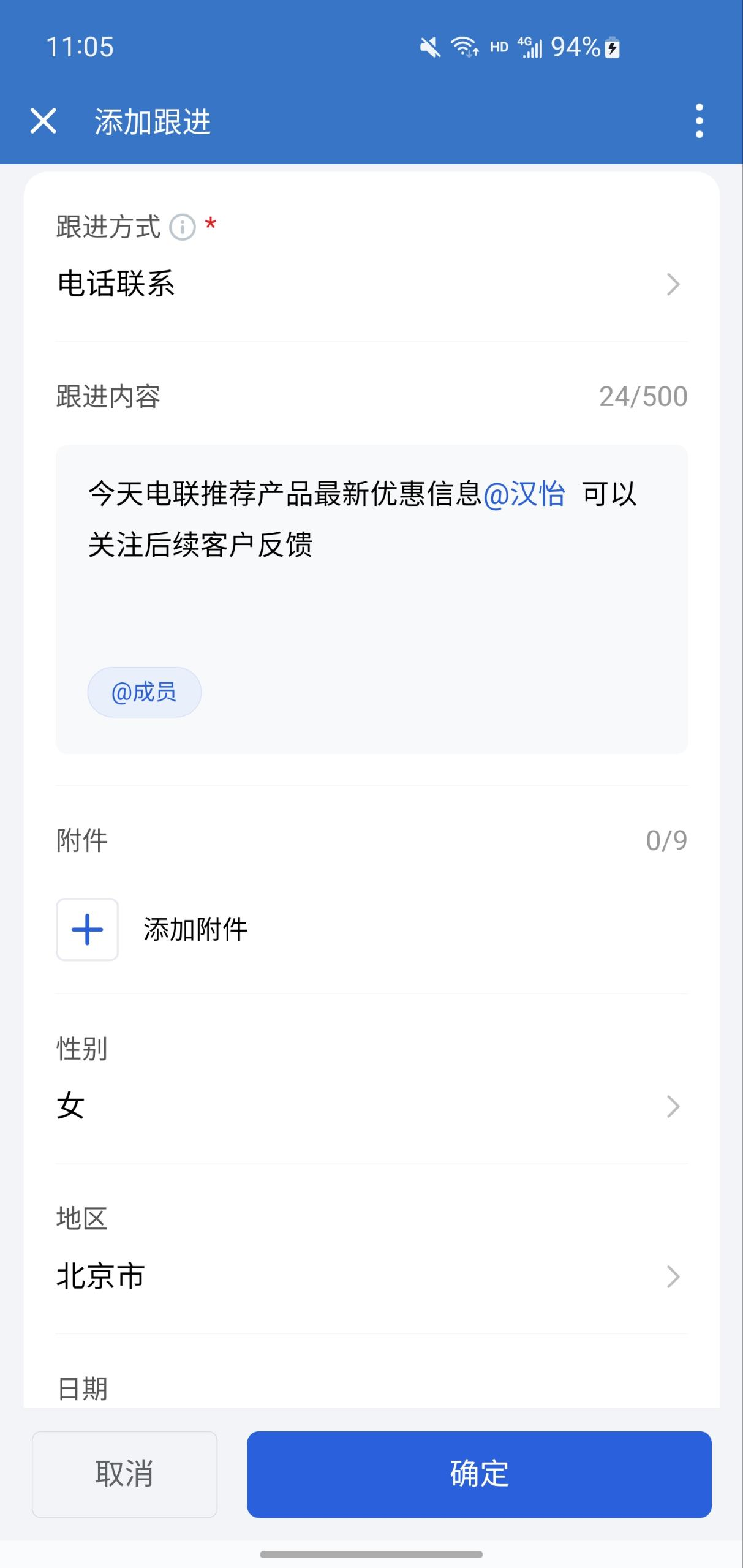
跟进方式:拜访(自动获取地理位置,可选择300米以内的地点)、企微联系、电话联系、线上会议、其他跟进
上传附件:最多上传9个附件,单个文件大小不超过20M
跟进内容:最多500个字
提醒:添加提醒后会在企业微信自动创建日程,到达设置的提醒时间,员工会收到系统自动发送的消息
3、填写线索跟进人可创建线索跟进,执行加好友,邀入群,打电话时系统会自动创建跟进记录;
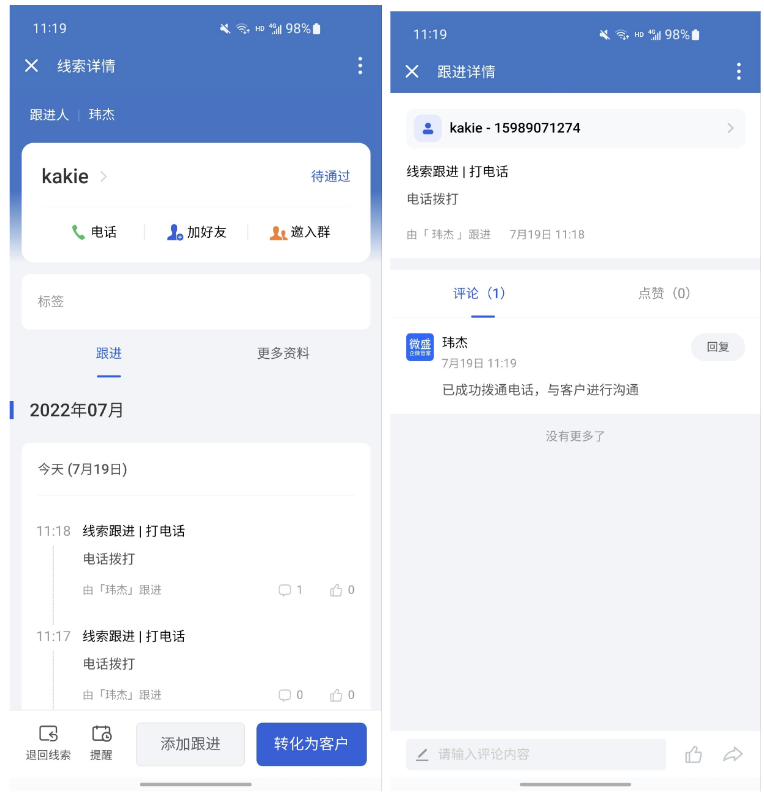
客户跟进
应用场景和特点
客户跟进客户添加人及协作团队成员可创建客户跟进;
场景:销售人员、产品经理与客户进行聊天跟进,在沟通过程中可创建跟进记录,记录客户需求及需协作问题,并与协作团队同步
特点:已添加客户及客户协作团队可填写客户跟进
创建客户跟进
1、在移动端「客户」、或者PC端「聊天工具栏-客户画像」进入客户详情页,点击「跟进」
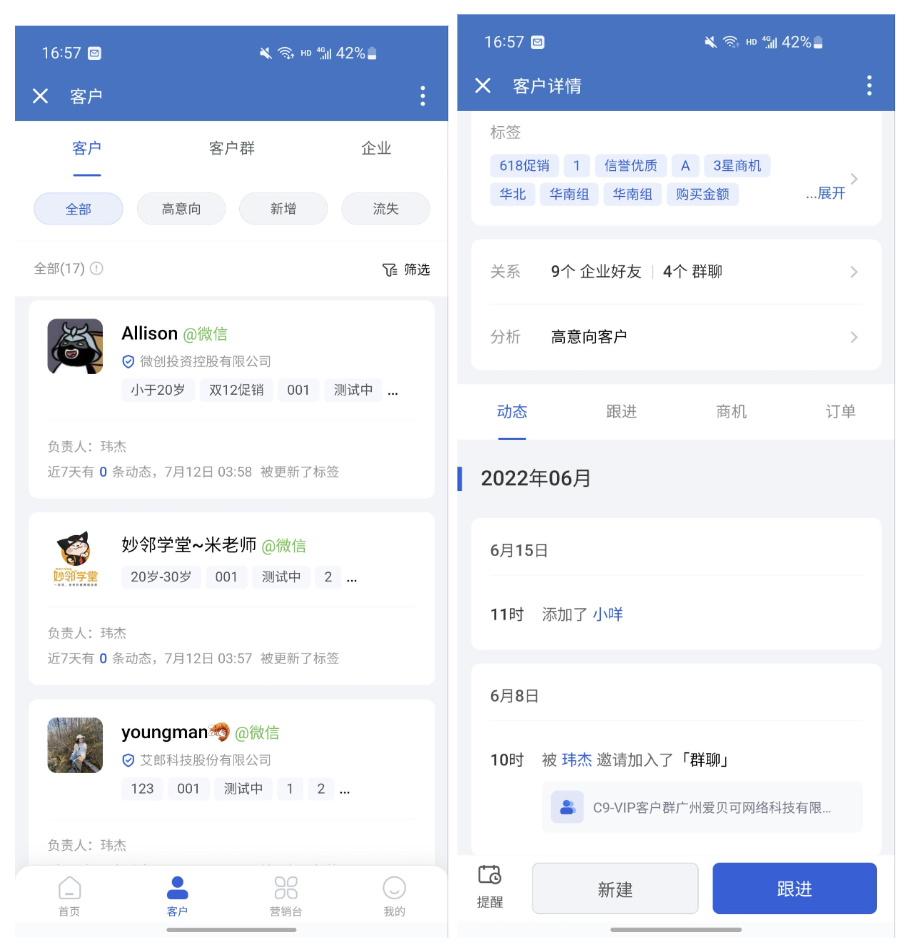
2、选择「跟进类型-客户跟进」,填写跟进内容后,点击「确定」
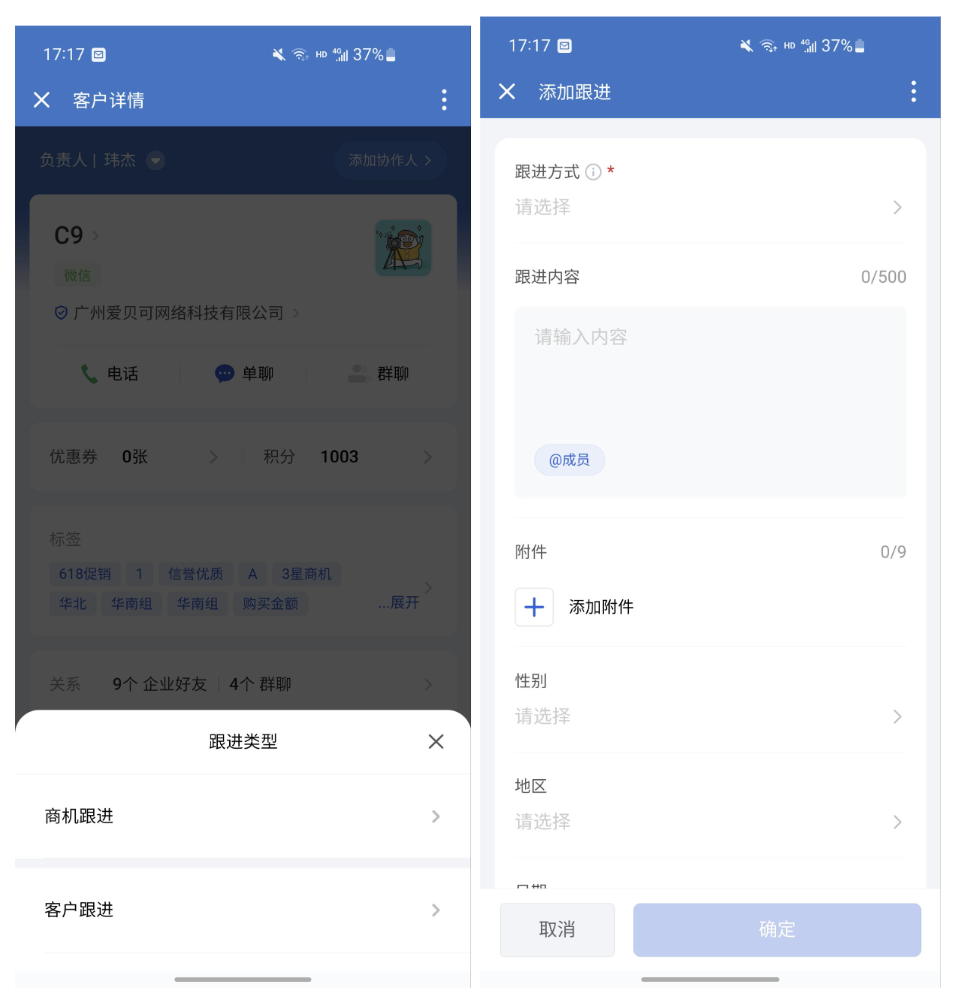
跟进方式:拜访(自动获取地理位置,可选择300米以内的地点)、企微联系、电话联系、线上会议、其他跟进
上传附件:最多上传9个附件,单个文件大小不超过20M
跟进内容:最多500个字
提醒:添加提醒后会在企业微信自动创建日程,到达设置的提醒时间,员工会收到系统自动发送的消息
3、在客户详情页查看跟进,展示已填写的客户跟进记录,@我的跟进记录;
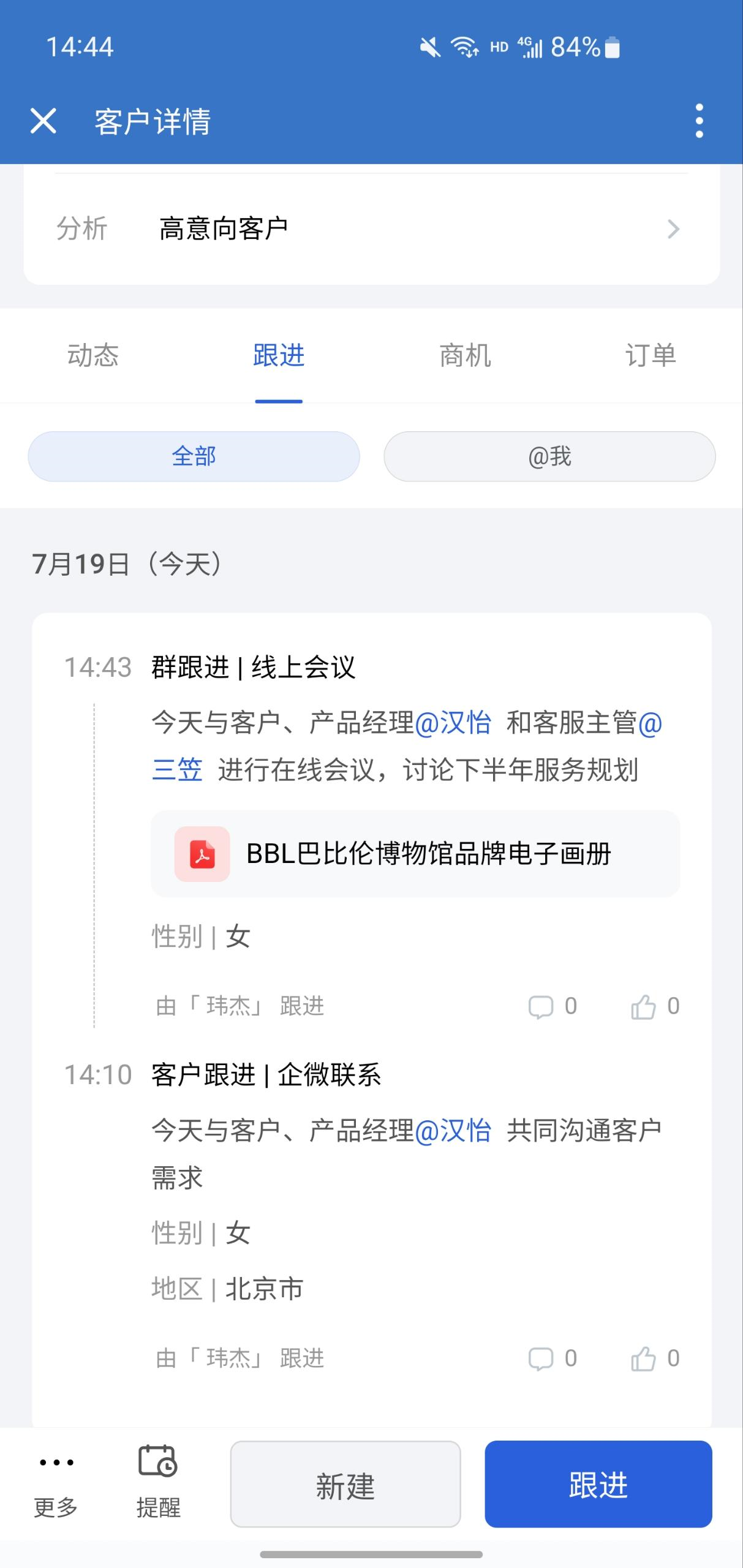
客户群跟进
应用场景和特点
客户群员工及客户群客户协作团队成员可创建客户群跟进,创建群跟进时可选择关联跟进客户,关联后跟进记录同时同步到客户详情的跟进中;
场景:运营人员/销售经常会在群聊中服务客户,在群聊中与客户沟通时需要记录对客户跟进情况。因此增加在群可创建跟进的功能,让运营能更方便地对群或客户进行跟进,满足企业成员日常在群聊中服务客户的场景
特点:群员工及群客户协作团队成员可填写群跟进。群聊跟进时,可选择跟进的客户,如选择跟进客户跟进记录将同时同步到客户详情的跟进中;如未选择跟进客户,则跟进记录仅在客户群中查看。
创建客户群跟进
1、在移动端「客户-客户群」进入客户群详情页,点击「跟进」
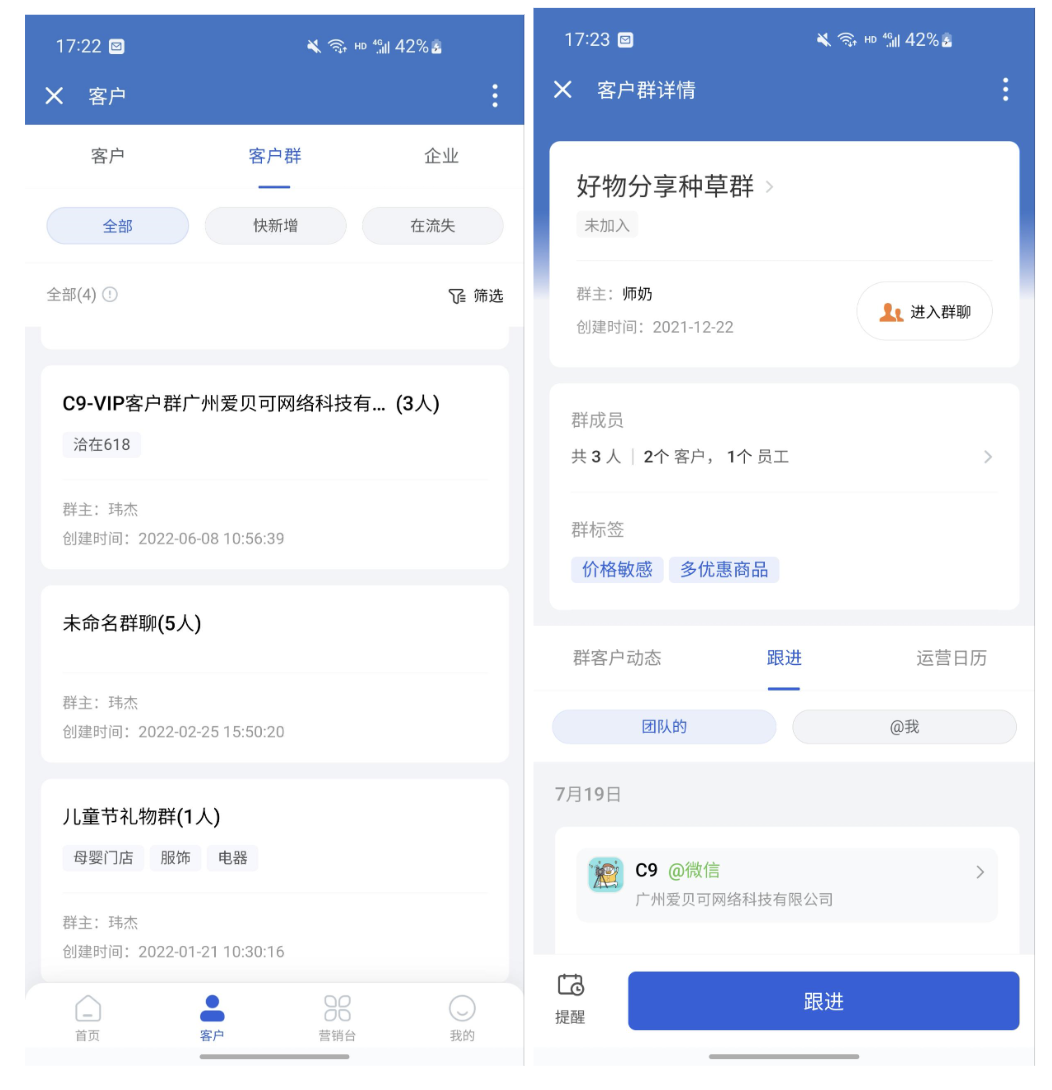
2、可选择群聊里要跟进的客户,填写跟进内容,点击「确定」
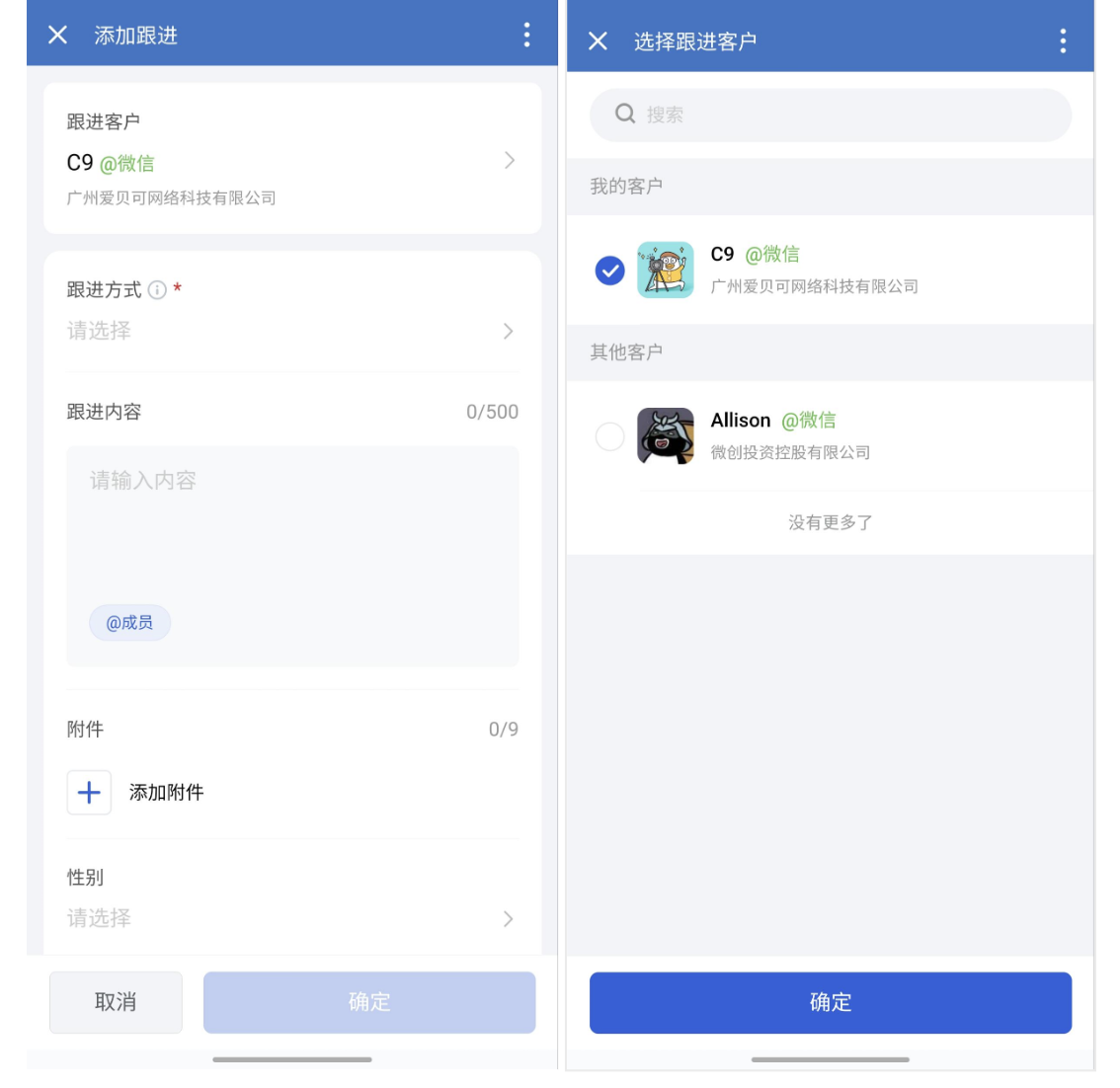
跟进方式:拜访(自动获取地理位置,可选择300米以内的地点)、企微联系、电话联系、线上会议、其他跟进
上传附件:最多上传9个附件,单个文件大小不超过20M
跟进内容:最多500个字
提醒:添加提醒后会在企业微信自动创建日程,到达设置的提醒时间,员工会收到系统自动发送的消息
3、在客户群详情页可查看已填写的客户群跟进记录,以及@我的跟进记录;创建群跟进时如果选择关联跟进客户,关联后群跟进记录会同步到「客户详情」跟进中;
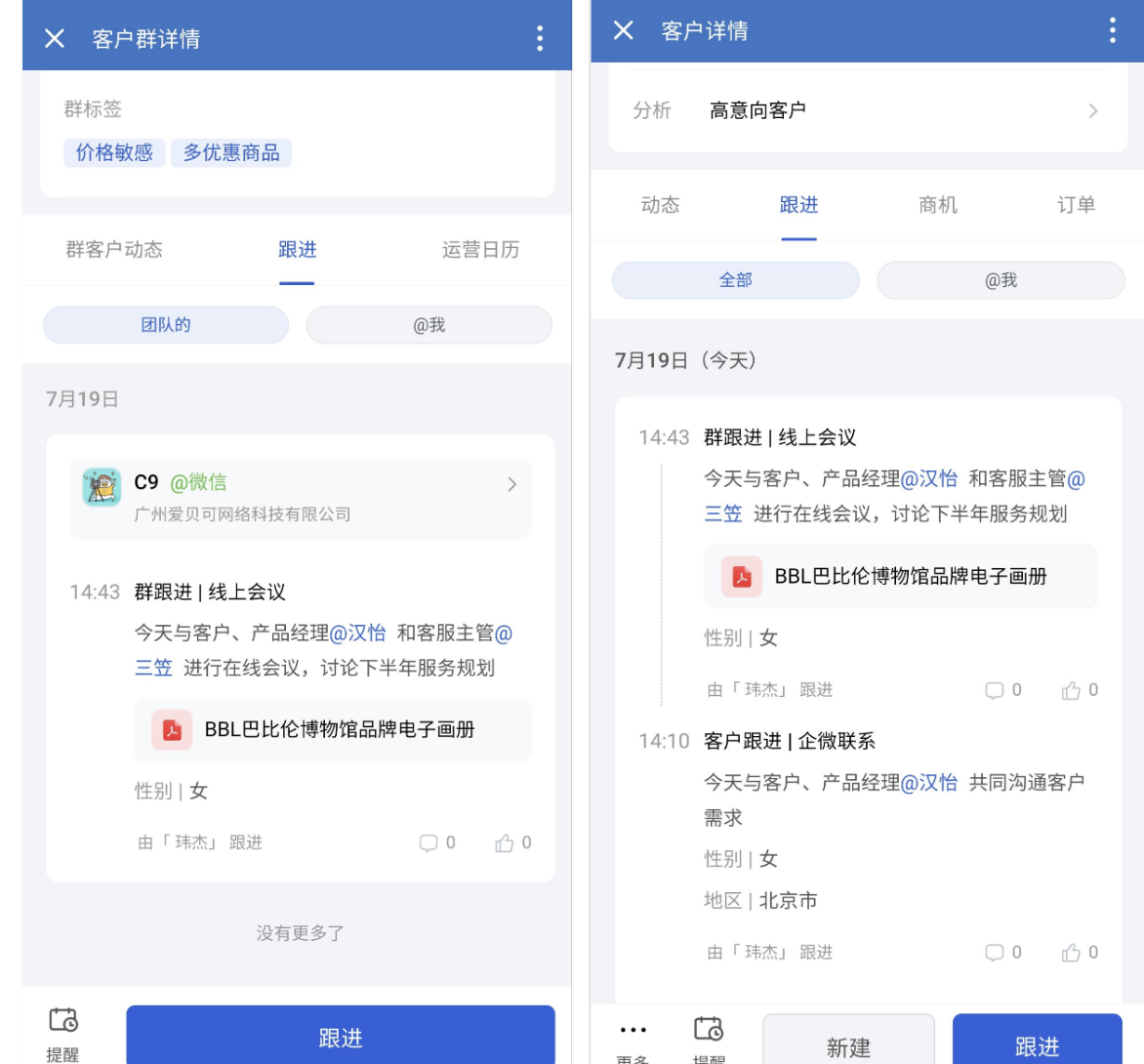
商机跟进
应用场景和特点
商机协作团队成员可创建商机跟进,跟进时可同时编辑商机信息。
场景:通过与客户的沟通,识别客户业务痛点,记录客户需求,推动商机阶段变更
特点:商机协作团队成员可填写商机跟进。商机跟进时,可同时编辑商机,更新商机信息
创建商机跟进
1、在移动端「商机详情」,点击「商机跟进」、或者在已创建商机的客户详情页,点击「跟进-商机跟进」;
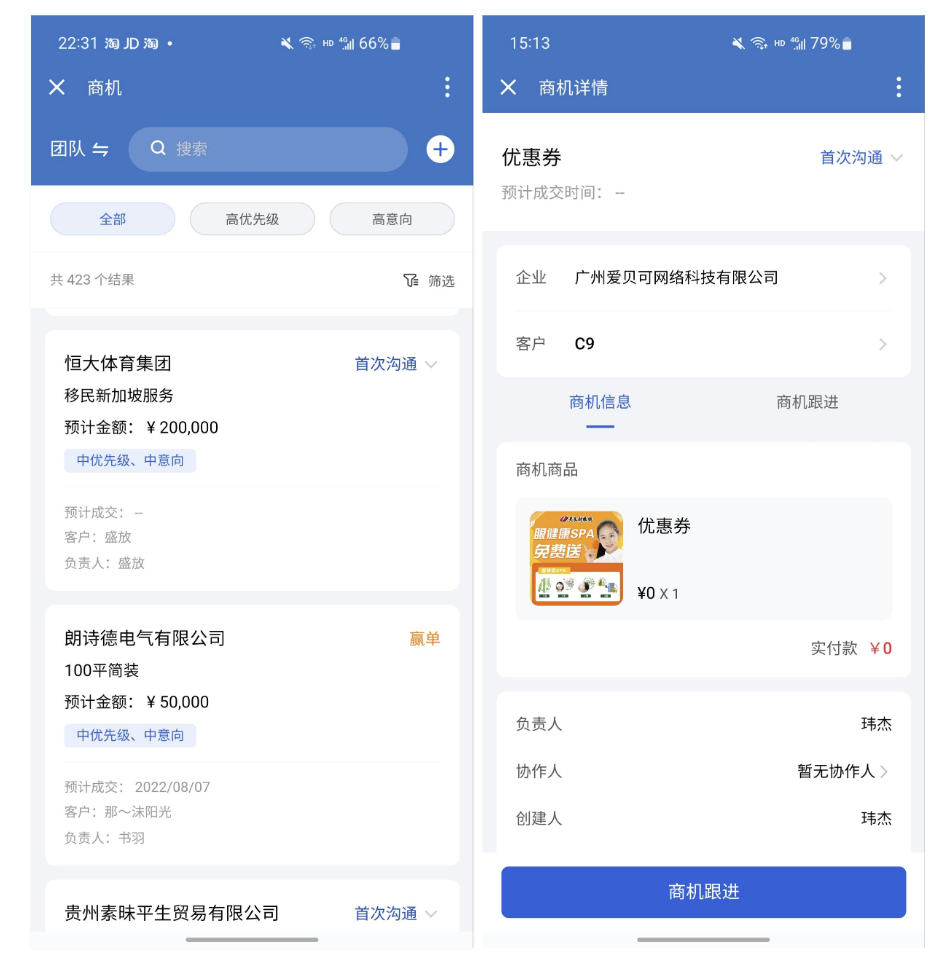
2、填写对应的商机跟进信息,点击保存,「商机跟进」可同步到客户详情中;
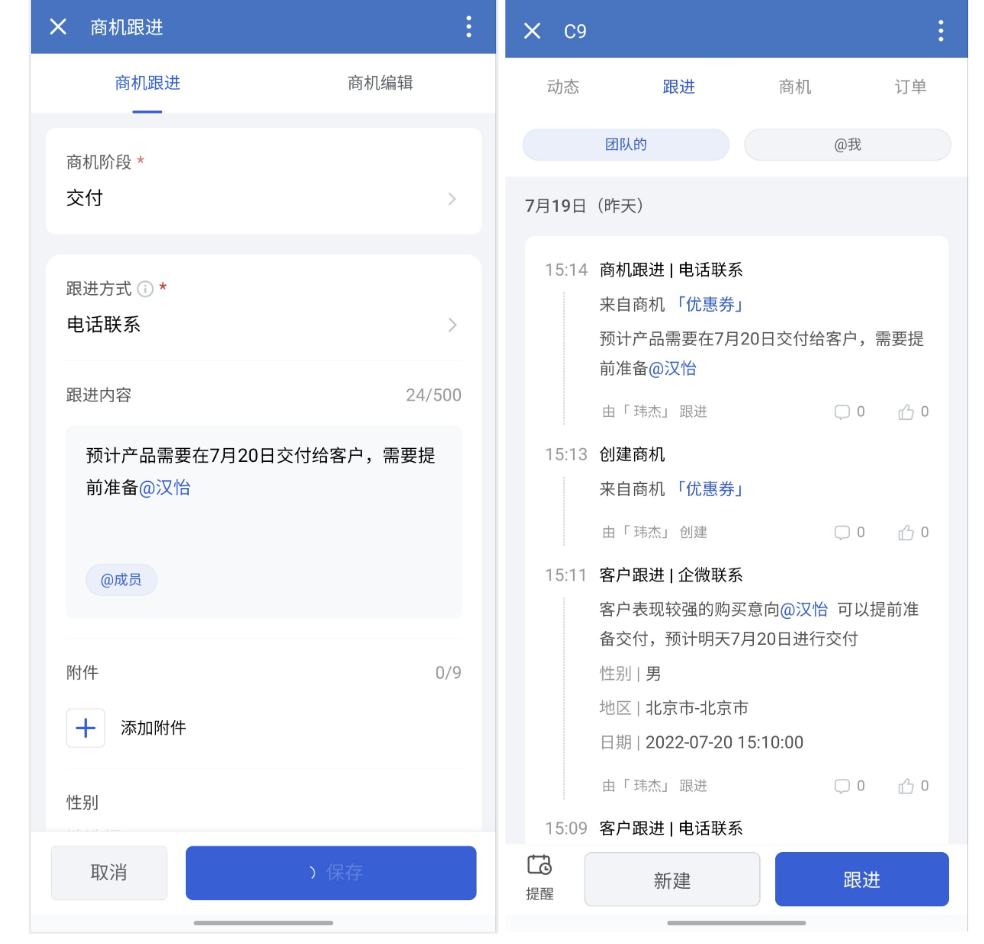
跟进支持设置自定义字段
1、点击「我的企业-自定义字段-字段应用」,选择「跟进」,点击「字段设置」;
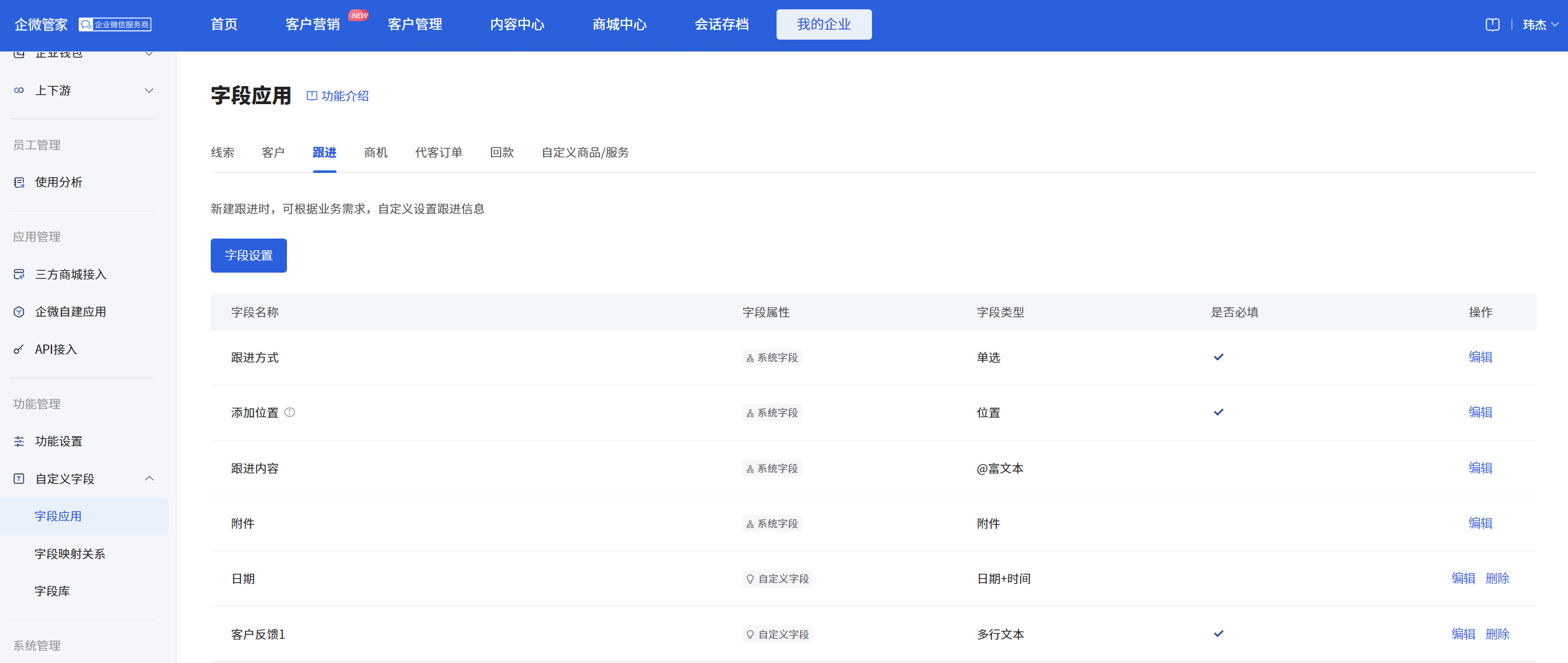
2、在「跟进方式」字段,点击「新增字段值」,可以添加不同的跟进方式;点击「添加字段」,增加其他自定义字段到「跟进」,设置完毕后点击「保存」;
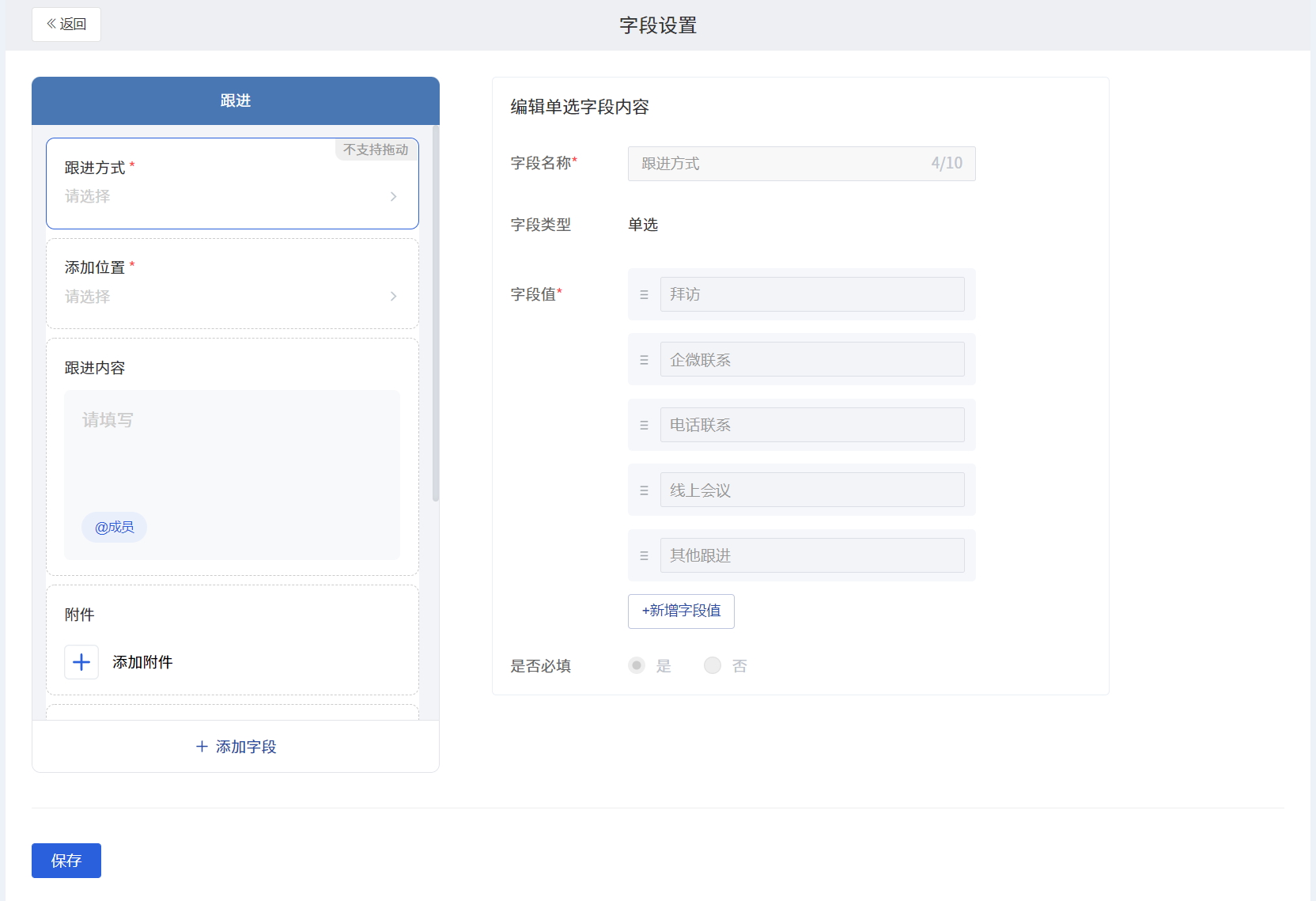
*注:「自定义字段」为高级版功能,点击查看「自定义字段」功能设置
在PC管理端查看跟进
1、点击「客户管理-销售管理-」,选择「跟进」,管理员即可查看管理范围内不同时间各员工的跟进记录,跟进支持按「员工」、「客户名称」、「跟进对象」、「跟进方式」、「跟进时间」、「跟进内容」筛选;
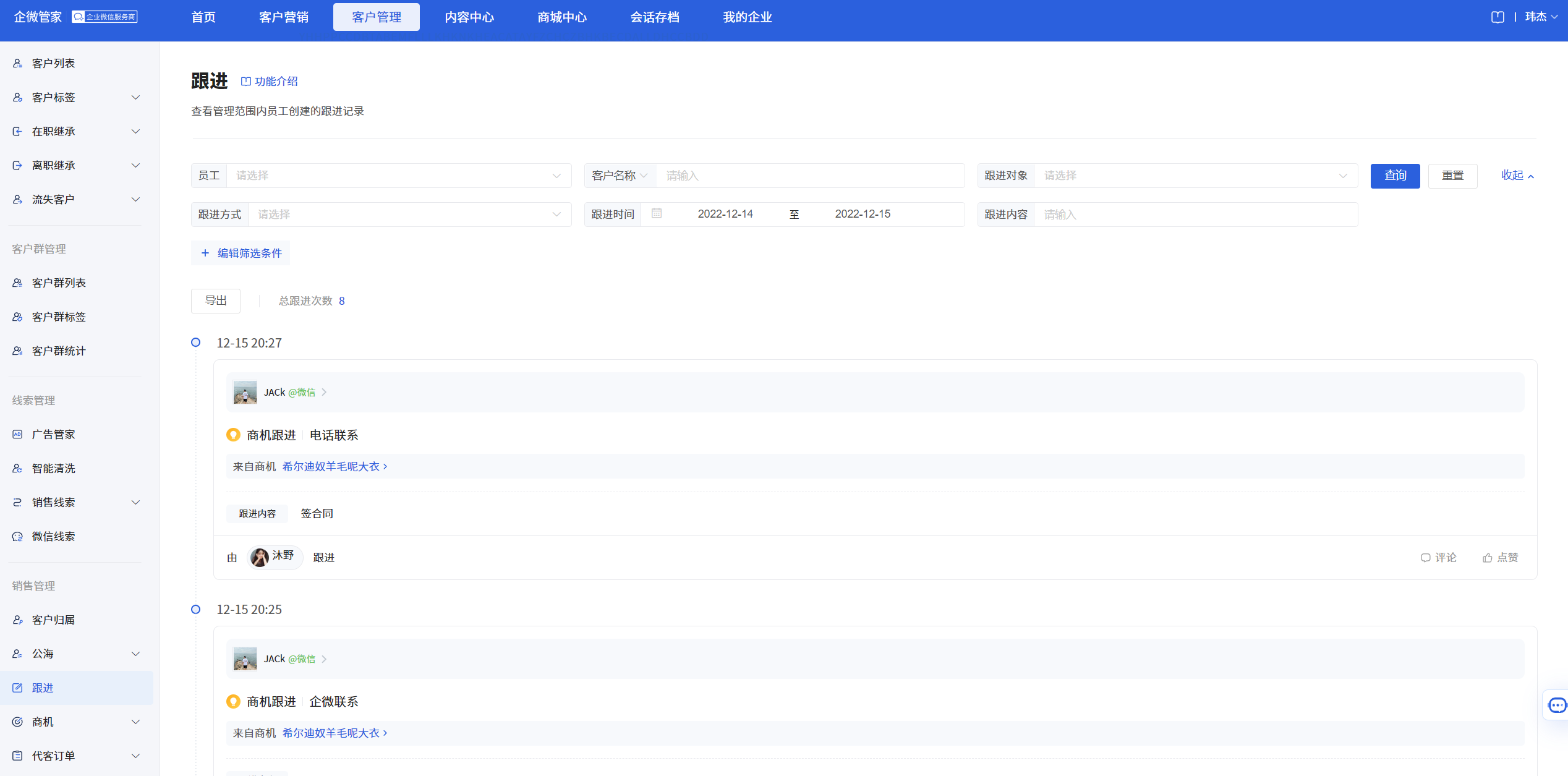
2、点击「导出」,可以把已筛选的跟进记录导出为本地文档;

筛选有跟进/未跟进的客户或企业
根据不同的「销售管理」模式,支持在客户列表或企业列表对「跟进状态」做筛选,可以按「从未跟进」、「7天内未跟进」、「今日未跟进」、「自定义未跟进时长」条件进行筛选:
多负责人-不开启企业模式:可在客户列表,筛选出有跟进/未跟进的客户;
多负责人-开启企业模式:可在客户列表和企业列表,筛选出有跟进/未跟进的客户/企业;
锁定负责人-不开启企业模式:可在客户列表,筛选出有跟进/未跟进的客户;
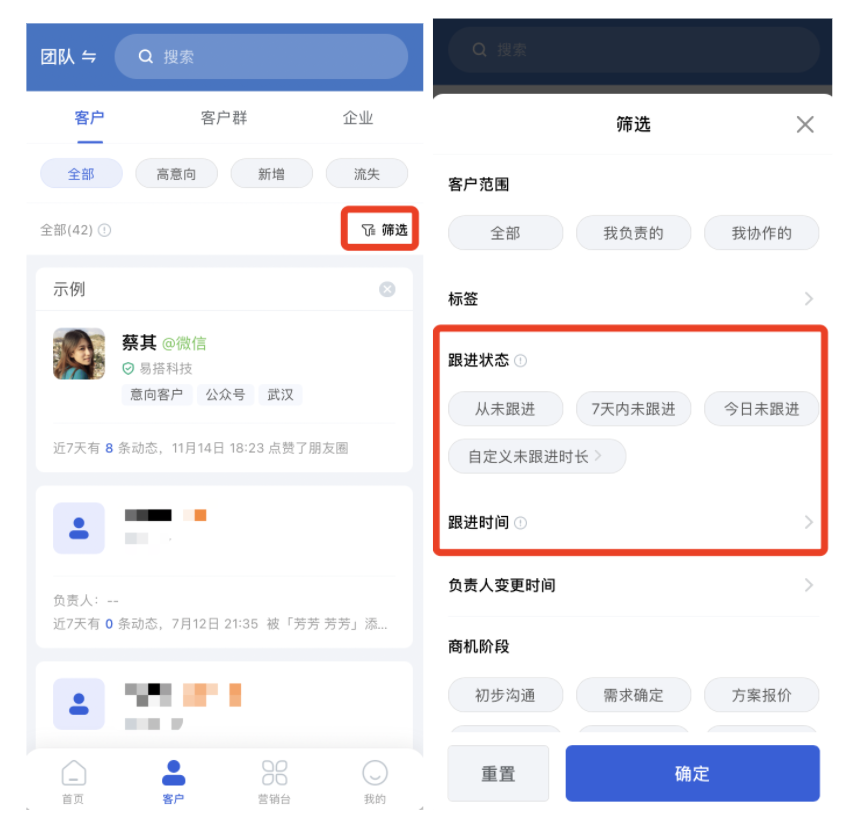
- 锁定负责人-开启企业模式:可在企业列表,筛选出有跟进/未跟进的企业;
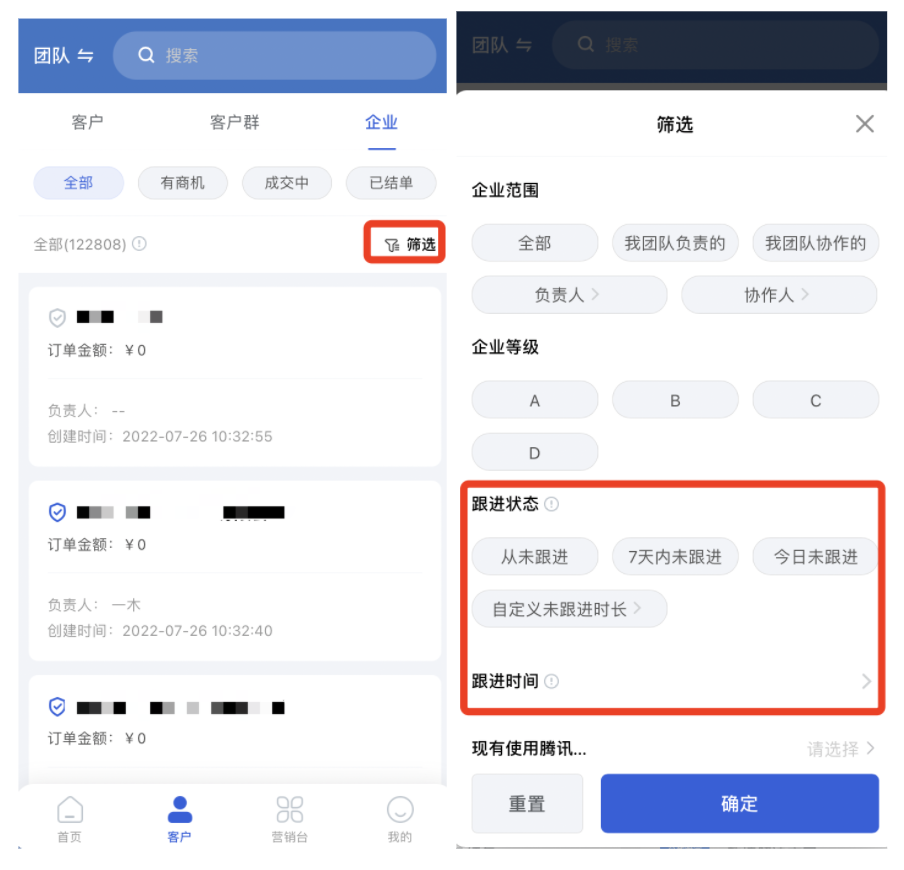
常见问题
Q:跟进详情可进行哪些操作?
A:
@成员:支持在跟进/评论/回复中@企业内部成员(该成员必须在应用可见范围内)
评论/回复:支持对跟进进行评论和回复
点赞:支持点赞跟进记录
转发:可将跟进记录转发给内部成员/内部群聊进行讨论
一键添加为协作人:负责人/协作人支持在跟进中将@的成员一键添加为协作人
通知:进行@成员,评论/回复,点赞时通知对应企业成员
Q:协作团队跟进提醒
A:
增加协作团队之间协同,重要的客户信息,及时提醒同步成员查看。
新建商机,新建赢单,新建输单,新建订单时会通知协作团队成员,提醒成员及时跟进。
Q:哪些人可以查看跟进记录?
A:可查看对象:跟进记录创建人、跟进客户的协作团队成员、被@成员、创建人/负责人/协作人的管理员;
Q:如何查看已创建的跟进明细?
A:路径1:各业务模块详情页
移动端-营销台-线索-线索详情页-跟进tab
移动端-客户-客户-客户详情页-跟进tab
移动端-客户群-客户群详情页-跟进tab
移动端-商机-商机详情页-跟进tab
移动端-客户-企业-企业详情页-跟进tab(仅开启企业模式时有该项)
路径2:营销台-汇报
- 汇报中可查看客户、客户群、线索的聚合跟进记录
路径3:PC管理后台
- PC管理后台-客户管理-销售管理-跟进

